Hinweise zum Upgrade-Verfahren für MetaDirectory 5 bei Major Release Wechsel
Februar 2021
Upgrade von MetaDirectory 4.x auf MetaDirectory 5.x
Upgrade von MetaDirectory Version 4.x auf 5.x ist ohne zusätzlichen Konfigurationsaufwand möglich.
Es wird empfohlen, vor dem Upgrade den Dienst "estos MetaDirectory" zu stoppen.
Upgrade-Lizenzen erforderlich!
Bitte beachten Sie, dass bei einem Upgrade (Wechsel Major Release) Lizenzen für das Upgrade (Upgrade-Lizenz) erforderlich sind.
Vor Beginn einer Upgrade-Installation von MetaDirectory 4 auf MetaDirectory 5 Enterprise sind folgende Punkte zu beachten:
- Überprüfung der Version des MetaDirectory 4
Bitte stellen Sie sicher, dass Sie die neueste verfügbare Version des MetaDirectory 4 installiert haben und installieren Sie ggf. die neueste Version.
Öffnen sie hierfür den MetaDirectory Administrator. Klicken sie oben im Menü auf „Hilfe“ und wählen hier „Info über…“.
Die neueste Version finden Sie im Download-Bereich unter www.estos.de
Vor dem Upgrade Einstellungen sichern
Bitte sichern Sie vor einem Upgrade von MetaDirectory 4 auf MetaDirectory 5 unbedingt die Einstellungen über Konfigurations-Export.
Rufen Sie dazu den Metadirectory Administrator auf und wählen unter Konfiguration Exportieren...
Ein Downgrade von 5 auf 4 ist nicht möglich! Falls dies erforderlich sein sollte, muss zuerst Version 5 deinstalliert und dann Version 4 installiert und die alte (V4) Konfiguration erneut importiert werden.
Auf der Seite „Konfigurationsimport“ wählen Sie hierfür den Punkt „Exportierte Konfiguration importieren“ aus und klicken „Weiter“. Wählen Sie die vorher exportierte MetaDirectory Konfigurationsdatei aus und klicken sie „Weiter“. Im darauf folgenden Lizenz-Dialog, fügen Sie Ihre MetaDirectory 4 Enterprise Lizenz hinzu und beenden die Installation.
Achtung: Die exportierte Konfiguration sollte nur auf dem gleichen Server wieder importiert werden, also kein Umzug auf ein neues System, weil ansonsten die Netzwerkeinstellungen zu Problemen führen.
Webportal
Da mit Version 5 beim MetaDirectory ein komplett neu gestaltetes Webportal als Benutzeroberfläche zur Verfügung steht, werden Änderungen/Anpassungen an den bisherigen Webseiten nicht übernommen.
Anpassungen an den bisherigen WebTemplates können manuell in das Verzeichnis \MetaDirectory\wwwroot\classic kopiert werden und sind dann mit \classic aufrufbar.
Alternativ können die Seiten im MetaDirectory Administrator als Standard gesetzt werden. Nutzen Sie die Option „Alternatives Verzeichnis verwenden“ (Dienste => Webserver).
Beispiel Screenshot Alternatives Verzeichnis verwenden
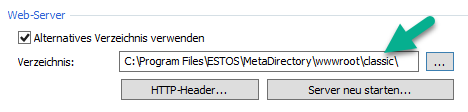
Upgrade/Crossgrade von MetaDirectory 3.5x auf MetaDirectory 5.x
Upgrade von MetaDirectory 3.5 auf 5 nicht direkt
Direktes Upgrade von Version 3.5 auf 5 ist nicht möglich und muss ggf. über Zwischenschritte durchgeführt werden. Hierzu ist zunächst ein Upgrade auf die Version 4 durchzuführen.
Da sich die Editionen MetaDirectory 3.5 Standard/Professional und MetaDirectory 5 Enterprise unterscheiden, sind einige zusätzliche Punkte zu beachten. Achten Sie bei Upgrade und Crossgrade auf die korrekte Verwendung der benötigten Lizenzen.
Upgrade/Crossgrade von MetaDirectory 3.5 auf MetaDirectory 4 Enterprise
Bedingt durch den Wechsel auf 64-Bit ist ein Upgrade von 3.5 in alt bekannter Form nicht möglich. Es erfolgt eine Deinstallation und Neuinstallation des MetaDirectory. Die alte Konfiguration kann durch Export und Import übernommen werden. Damit alle Einstellungen übernommen werden können, muss die alte Version vor einem Export der Konfigurationsdaten mindestens auf die Version 3.5.27.XXXX aktualisiert werden.
Vor Beginn einer Upgrade-/Crossgrade-Installation von MetaDirectory 3.5 Standard/Professional/Enterprise auf MetaDirectory 4 Enterprise sind folgende Punkte zu beachten:
- Überprüfung der Version des MetaDirectory 3.5
Bitte stellen Sie sicher, dass Sie die neueste verfügbare Version des MetaDirectory 3.5 installiert haben und installieren Sie ggf. die neueste Version.
Öffnen sie hierfür den MetaDirectory Administrator. Klicken sie oben im Menü auf „Hilfe“ und wählen hier „Info über…“. Die neueste Version finden Sie im Download-Bereich unter www.estos.de. - Sichern des wwwroot Verzeichnisses
Sollten Sie Anpassungen in den WebTemplates (Ordner: wwwroot) vorgenommen haben, sichern Sie diesen gesamten Ordner ggf. an einer anderen Stelle und nutzen Sie die Option „Alternatives Verzeichnis verwenden“ (Dienste => Webserver). - Export der MetaDirectory 3.5 Einstellungen
Öffnen Sie hierfür den MetaDirectory Administrator. Klicken sie oben im Menü auf „Datei“ und wählen hier unter „Konfiguration“ den Punkt „Exportieren…“.
- Installation von MetaDirectory 4 Enterprise auf der gleichen Maschine wie MetaDirectory 3.5
Führen Sie den Installer von MetaDirectory 4 Enterprise aus. Sie werden darauf hingewiesen, dass bereits ein MetaDirectory 3.5 installiert ist und dieses deinstalliert werden muss. Wenn Sie Ihre Einstellungen bereits wie oben beschrieben exportiert haben, deinstallieren Sie das MetaDirectory 3.5. Nach der erfolgreichen Deinstallation wird die Installation von MetaDirectory 4 Enterprise automatisch gestartet. Folgen Sie dem Installations-Wizard. Auf der Seite „Konfigurationsimport“ wählen Sie den Punkt „Exportierte Konfiguration importieren“ aus und klicken „Weiter“. Wählen Sie die vorher exportierte MetaDirectory Konfigurationsdatei aus und klicken Sie „Weiter“. Im darauf folgenden Lizenz-Dialog fügen Sie Ihre MetaDirectory 4 Enterprise Lizenz hinzu und beenden die Installation.
- Installation von MetaDirectory 4 Enterprise auf einer anderen Maschine als der, auf der das MetaDirectory 3.5 installiert ist.
Überprüfen Sie, ob Sie auf der neuen Maschine alle nötigen Schnittstellen wie bspw. ODBC-Schnittstellen zu externen Datenbanken wie auf der MetaDirectory 3.5 Maschine konfiguriert haben. Führen Sie den Installer von MetaDirectory 4 Enterprise aus. Folgen sie dem Installations-Wizard. Auf der Seite „Konfigurationsimport“ wählen sie den Punkt „Exportierte Konfiguration importieren“ aus und klicken „Weiter“. Wählen Sie die vorher exportierte MetaDirectory Konfigurationsdatei aus und klicken sie „Weiter“. Im darauf folgenden Lizenz-Dialog fügen Sie Ihre MetaDirectory 4 Enterprise Lizenz hinzu und beenden die Installation.
Werden nicht mehr unterstützte Replikatoren in die Version 4 importiert, so werden diese noch angezeigt, sind aber nicht mehr ausführbar.
Die Datenbestände werden übernommen und sind auch noch auslesbar.